1.Tổng quan
Bài viết hướng dẫn chi tiết cách chuẩn bị, thực hiện và kiểm tra quá trình chuyển đổi dữ liệu kế toán từ phần mềm MISA SME.NET sang AMIS Kế toán, giúp đảm bảo dữ liệu được chuyển đổi chính xác, đầy đủ và tuân thủ các điều kiện kỹ thuật.
Nội dung bài viết gồm:
- Điều kiện và chuẩn bị trước khi chuyển đổi
- Các trường hợp không chuyển đổi được
- Hướng dẫn chuyển đổi cho từng loại gói dịch vụ
- Kiểm tra, đối chiếu dữ liệu sau chuyển đổi
Phạm vi áp dụng: Kế toán, quản trị hệ thống, doanh nghiệp sử dụng MISA SME.NET và AMIS Kế toán
2. Chuẩn bị chuyển đổi
Bao gồm các công việc cần chuẩn bị để đáp ứng các điều kiện cần thiết trước khi chuyển đổi dữ liệu từ MISA SME.NET lên AMIS Kế toán. Trước khi bắt đầu chuyển đổi, kế toán cần đảm bảo những điều kiện sau đã được đáp ứng đầy đủ:
- Điều kiện 1: Đã có tài khoản sử dụng AMIS Kế toán: Điều kiện bắt buộc để chuyển đổi dữ liệu từ MISA SME.NET lên AMIS Kế toán là phải có sẵn tài khoản sử dụng AMIS Kế toán, bao gồm cả:
-
- Tài khoản dùng thử
- Tài khoản đã có license.
Lưu ý:
-
- Tài khoản này phải có quyền Quản trị ứng dụng.
- Nếu dữ liệu SME đã hết hạn license nhưng AMIS Kế toán còn hạn license thì vẫn cho phép chuyển đổi lên.
- Hiện nay trên MISA SME.NET đáp ứng 2 hệ thống sổ quản trị và sổ tài chính, nhưng trên AMIS Kế toán chỉ có một hệ thống sổ để làm việc. Do vậy khi thực hiện chuyển đổi dữ liệu từ SME lên AMIS Kế toán, người dùng cần tích chọn hệ thống sổ cẩn chuyển đổi, sau đó chương trình sẽ thực hiện chuyển đổi dữ liệu từ hệ thống sổ mà người dùng đã lựa chọn.
- Điều kiện 2: Tải và sử dụng công cụ chuyển đổi phiên bản mới nhất: Luôn luôn kiểm tra và tải lại phiên bản công cụ chuyển đổi mới nhất. Công cụ và hướng dẫn chuyển đổi có tại Các tiện ích và thiết lập\Hướng dẫn chuyển đổi từ SME:
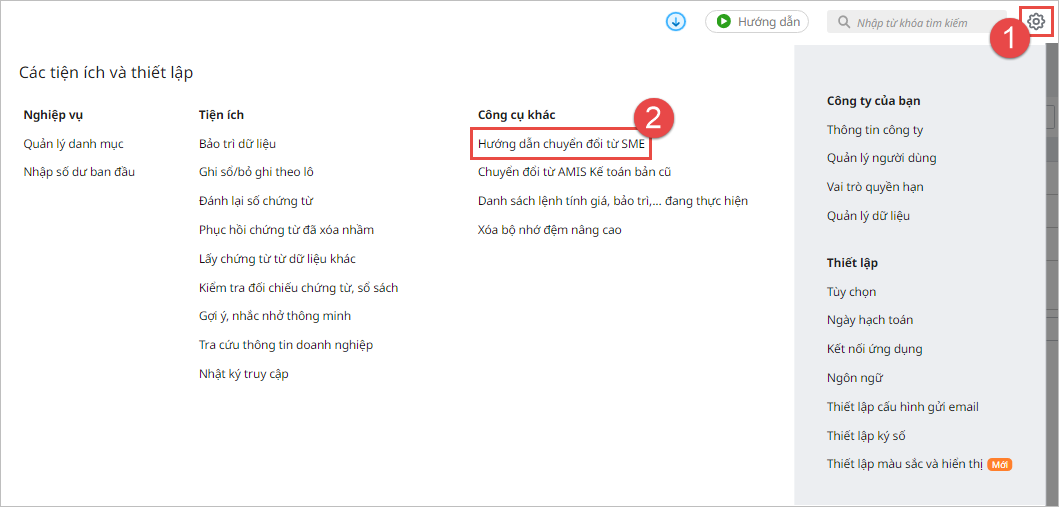
- Điều kiện 3: Dữ liệu SME là phiên bản SME.NET 2021 R8.1 trở lên
- Công cụ chỉ cho phép chuyển đổi dữ liệu từ phiên bản SME.NET 2021 R8.1 trở lên.
- Nếu dữ liệu của đơn vị ở các phiên bản thấp hơn, người dùng cần thực hiện chuyển đổi dữ liệu từ các bản SME thấp lên SME.NET 2021 R8.1 trở lên. Thực hiện tải phiên bản mới tại đây.
Lưu ý: Khuyến nghị nên nâng cấp dữ liệu SME lên phiên bản SME.NET phát hành mới nhất.
- Điều kiện 4: Dữ liệu chuyển đổi là dữ liệu đơn năm và thuộc về năm làm việc hiện tại: Công cụ chỉ cho phép chuyển dữ liệu đơn năm và thuộc về năm hiện tại. Nếu dữ liệu liên năm thì cần thực hiện tách dữ liệu bằng chức năng Tạo mới dữ liệu từ năm trước trên MISA SME. Xem hướng dẫn tại đây.
Xem phim hướng dẫn tại đây.
-
- Đối với người dùng sử dụng các gói khác gói dành cho doanh nghiệp thuê Kế toán dịch vụ (Ví dụ: gói Enterprise, Professional,…): Chỉ được chuyển đổi dữ liệu từ năm 2025 trở đi (ngày bắt đầu dữ liệu lớn hơn hoặc bằng ngày 01/01/2025):
- Ví dụ: Dữ liệu của người dùng là dữ liệu liên năm 2019-2025 thì cần thực hiện tách dữ liệu riêng cho năm 2025 sau đó mới chuyển đổi lên phần mềm AMIS Kế toán.
- Chỉ người dùng có quyền Quản trị hệ thống kế toán mới được phép thực hiện chức năng này.
- Đối với gói dành cho doanh nghiệp thuê Kế toán dịch vụ: Người dùng mua năm tài chính nào thì chỉ được chuyển đổi dữ liệu từ năm đó, căn cứ vào năm tài chính nhỏ nhất đã mua:
- Ví dụ: Người dùng mua năm tài chính 2020 và 2021 thì sẽ được chuyển dữ liệu có ngày bắt đầu dữ liệu lớn hơn hoặc bằng ngày 01/01/2020.
- Trong trường hợp người dùng có dữ liệu liên năm mà có ngày bắt đầu dữ liệu nhỏ hơn năm tài chính đã mua thì người dùng cần thực hiện tách dữ liệu riêng cho năm tài chính đã mua sau đó mới chuyển đổi lên phần mềm AMIS Kế toán. Ví dụ: Người dùng mua phần mềm cho năm tài chính 2020 nhưng dữ liệu là dữ liệu liên năm 2019-2020 thì người dùng cần thực hiện tách dữ liệu riêng cho năm 2020 sau đó mới chuyển đổi lên phần mềm AMIS Kế toán.
- Chỉ người dùng có quyền Quản lý kế toán dịch vụ mới được phép thực hiện chức năng này.
- Đối với người dùng sử dụng các gói khác gói dành cho doanh nghiệp thuê Kế toán dịch vụ (Ví dụ: gói Enterprise, Professional,…): Chỉ được chuyển đổi dữ liệu từ năm 2025 trở đi (ngày bắt đầu dữ liệu lớn hơn hoặc bằng ngày 01/01/2025):
- Điều kiện 5: Dữ liệu SME đã được bảo trì:
- Cần đảm bảo tính đúng đắn và toàn vẹn của dữ liệu SME (dữ liệu lựa chọn để chuyển đổi) trước khi chuyển đổi bằng cách thực hiện thao tác Bảo trì dữ liệu.
- Sau khi chuyển đổi, AMIS Kế toán sẽ tự động bảo trì dữ liệu, do vậy nếu dữ liệu trên SME chưa được bảo trì sẽ có thể gây sai lệch so với dữ liệu chuyển đổi.
3. Các trường hợp không chuyển đổi được
- Do khác biệt về tính năng giữa 2 sản phẩm, một số trường hợp sẽ không lấy được chứng từ chuyển đổi từ MISA SME.NET lên AMIS Kế toán, bao gồm:
- Chính sách giá
- Doanh thu nhận trước
- Phân hệ Tiền lương (Bảng chấm công, bảng lương, tờ khai quyết toán thuế TNCN 05KK-TNCN, tờ khai quyết toán thuế TNCN 05QTT-TNCN )
- Ngân sách
- Tờ khai thuế GTGT trực tiếp trên GTGT
- Tờ khai thuế tài nguyên
- TT119 – Tờ khai thuế GTGT khấu trừ (01/GTGT)
4. Các bước chuyển đổi
4.1. Đối với người dùng sử dụng các gói khác gói dành cho doanh nghiệp thuê Kế toán dịch vụ ( Ví dụ: gói Enterprise, Professional,...)
Lưu ý: Chương trình sẽ xóa dữ liệu trên AMIS Kế toán để chuyển dữ liệu vào SME nếu người dùng tích chọn Chuyển vào dữ liệu có sẵn.
Sau bước lựa chọn dữ liệu và đích đến, người dùng thực hiện thao tác Chuyển đổi. Công cụ sẽ kiểm tra: Nếu dữ liệu SME có phát sinh các nghiệp vụ mà AMIS Kế toán không đáp ứng chuyển đổi lên thì sẽ show màn xác nhận để người dùng xác nhận từng nghiệp vụ không chuyển đổi lên.
4.2. Đối với người dùng sử dụng gói dành cho doanh nghiệp thuê Kế toán dịch vụ
Tại tab Kế toán dịch vụ, nhập Email/SĐT và mật khấu, nhấn Tiếp tục: (Lưu ý: Email, mật khẩu đăng nhập là thông tin tài khoản đăng nhập vào phần mềm MISA ASP).
Sau bước lựa chọn dữ liệu và đích đến, người dùng thực hiện thao tác Chuyển đổi. Công cụ sẽ kiểm tra: Nếu dữ liệu SME có phát sinh các nghiệp vụ mà AMIS Kế toán không đáp ứng chuyển đổi lên thì sẽ show màn xác nhận để người dùng xác nhận từng nghiệp vụ không chuyển đổi lên.
|
5. Kiểm tra, đối chiếu dữ liệu sau chuyển đổi
Sau khi bảo trì dữ liệu thành công, người dùng thực hiện đối chiếu số liệu giữa MISA SME và AMIS Kế toán để đảm bảo tính chính xác của dữ liệu.
Bước 1: Sau khi hoàn thành bảo trì dữ liệu sau chuyển đổi: Phần mềm sẽ hiển thị thông báo kết quả bảo trì và danh sách chứng từ chênh lệch (nếu có):
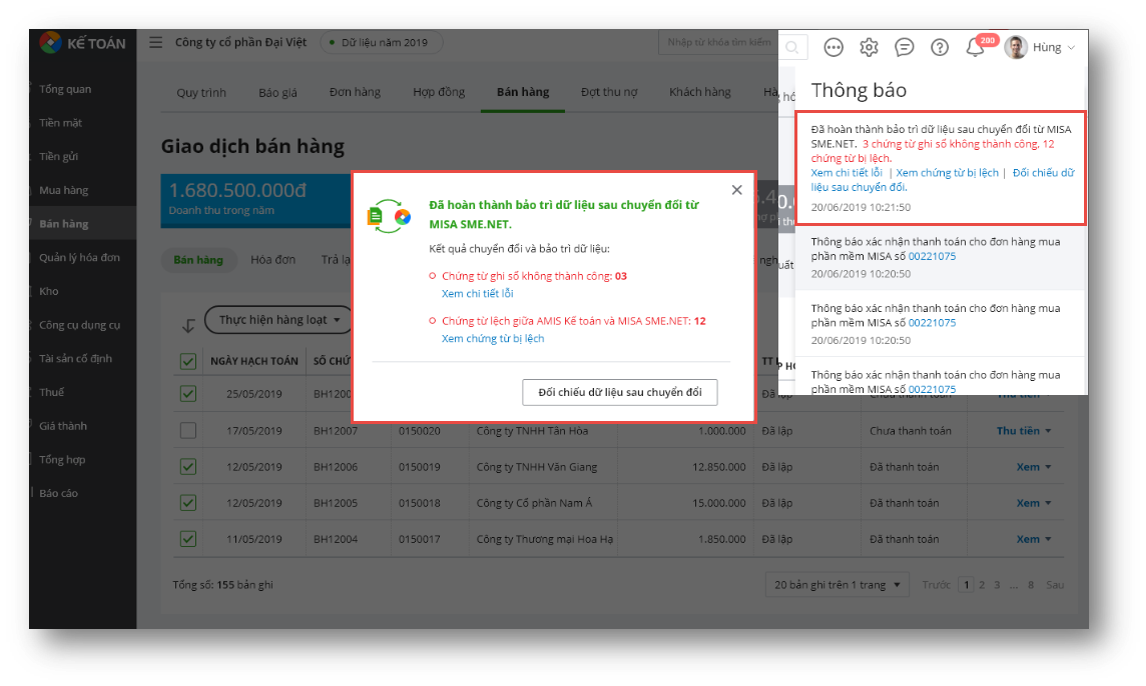
Bước 2: Nhấn vào Xem chứng từ chênh lệch trên thông báo sẽ hiển thị danh sách các chứng từ chênh lệch về tổng số tiền giữa SME và AMIS Kế toán:
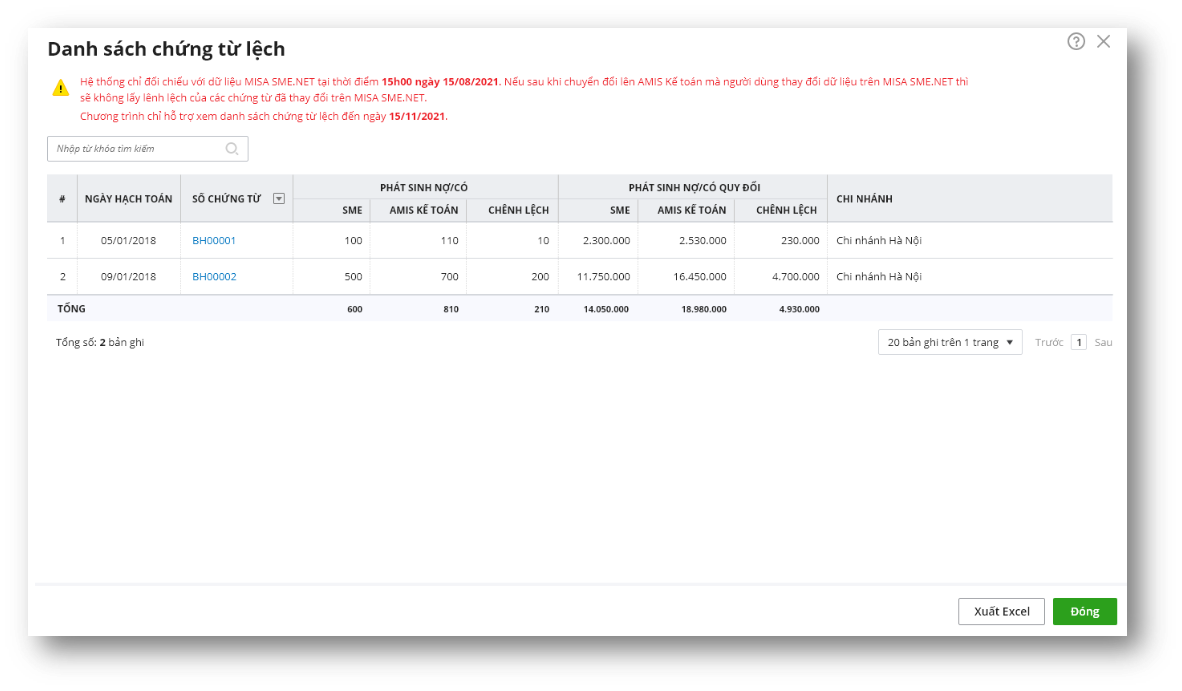
Bước 3: Thực hiện đối chiếu dữ liệu chuyển đổi thông qua các báo cáo đối chiếu
-
- Để vào danh sách các báo cáo đối chiếu. Người dùng có thể nhấn vào chức năng Đối chiếu dữ liệu chuyển đổi trên thông báo:
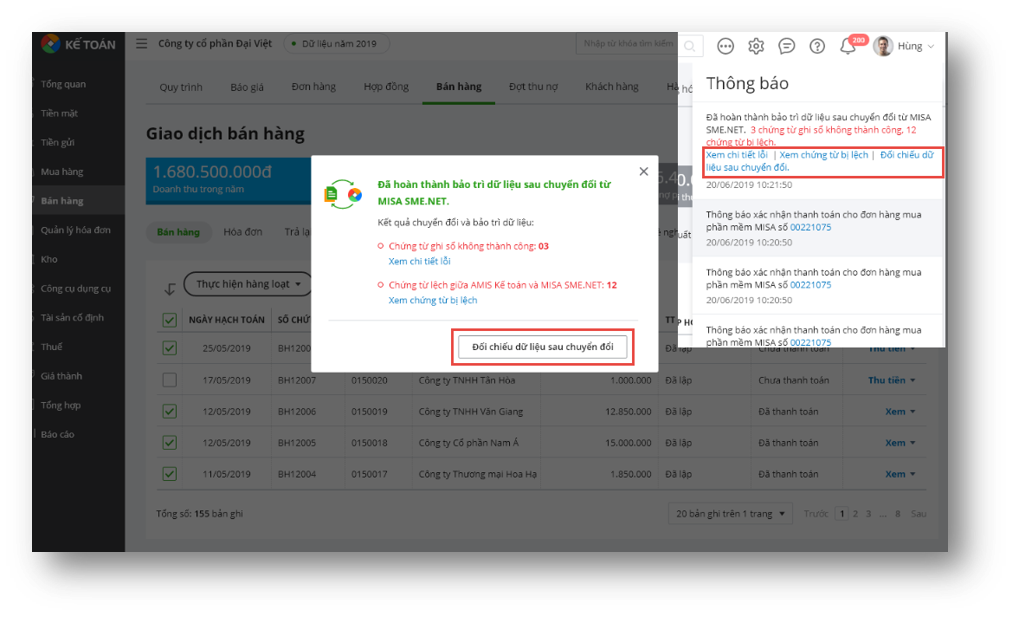
-
- Hoặc vào Các tiện ích và thiết lập\Hướng dẫn chuyển đổi từ SME
- Nhấn chọn Bước 3: Đối chiếu để đảm bảo dữ liệu chính xác
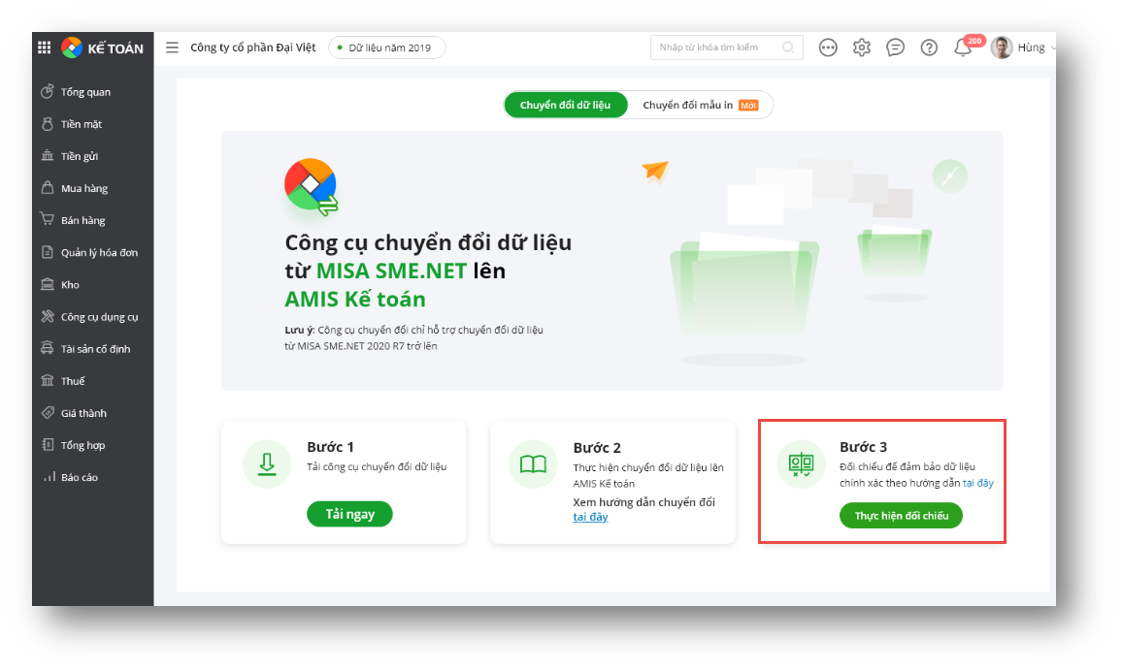
- Người dùng vào từng báo cáo đối chiếu để kiểm tra các chỉ tiêu chênh lệch:
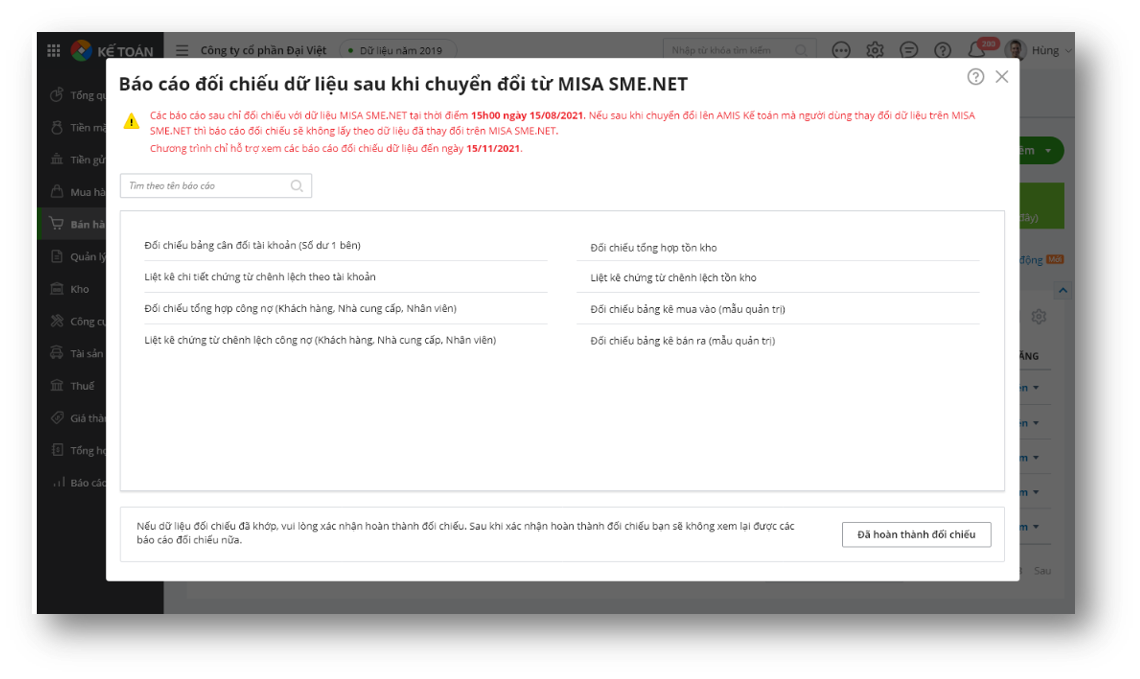
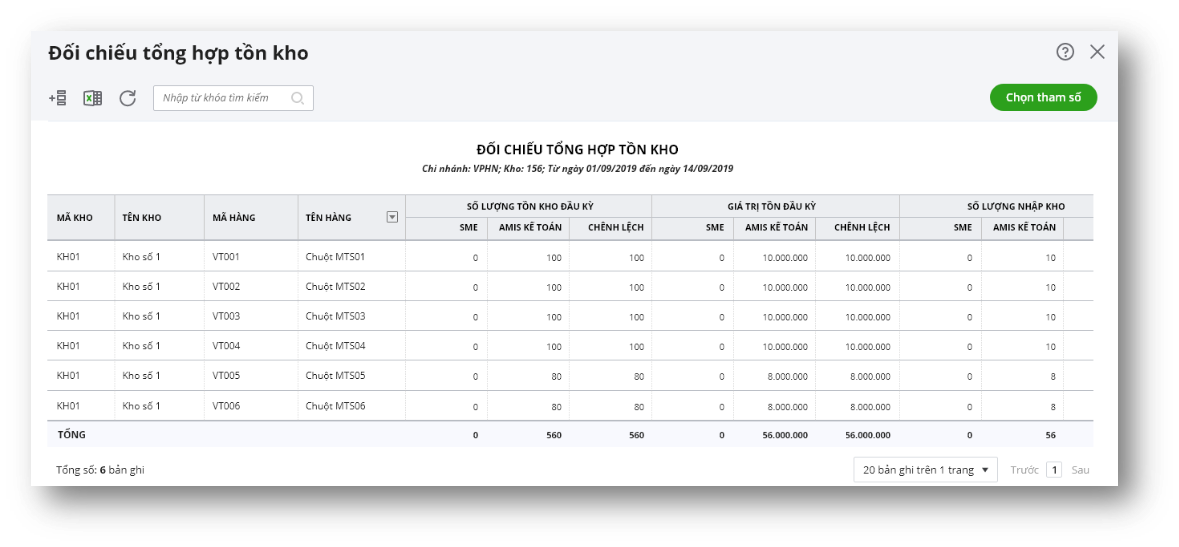
Lưu ý:
-
- Báo cáo chỉ hiển thị các chứng từ, tài khoản, đối tượng chênh lệch.
- Phần mềm chỉ đối chiếu với dữ liệu SME tại thời điểm chuyển đổi lên. Nếu sau khi chuyển đổi mà người dùng có sửa lại hoặc thêm các chứng từ trên SME thì phần mềm sẽ không cập nhật các chứng từ đó.
Bước 4: Sau khi đối chiếu dữ liệu xong, người dùng vào danh sách báo cáo để xác nhận Đã hoàn thành đối chiếu.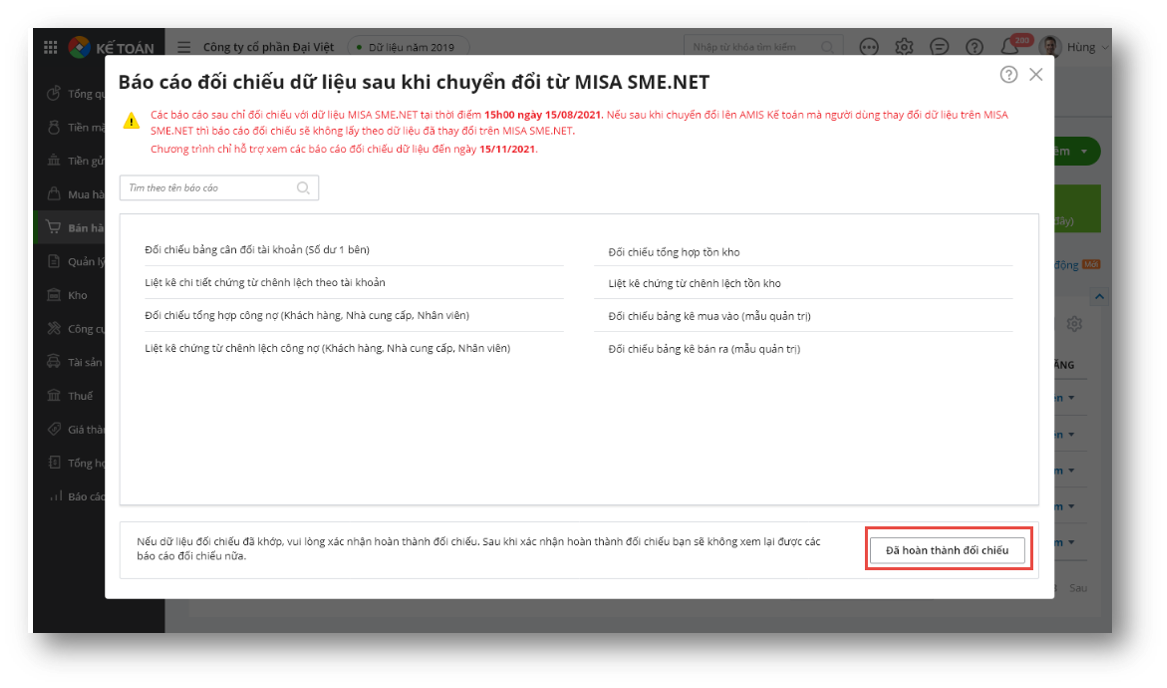
Lưu ý:
-
- Sau khi xác nhận hoàn thành đối chiếu thì người dùng sẽ không xem lại được các báo cáo đối chiếu.
- Nếu người dùng không nhấn xác nhận hoàn thành đối chiếu thì sau 90 ngày sẽ không xem lại được các báo cáo đối chiếu.
- Các báo cáo cần đối chiếu cụ thể là:
-
- Bảng cân đối tài khoản
- Bảng kê số dư tài khoản ngân hàng (Nếu TK112 chi tiết theo tài khoản ngân hàng)
- Tổng hợp công nợ phải thu khách hàng
- Chi tiết công nợ phải thu theo hóa đơn
- Tổng hợp công nợ phải trả nhà cung cấp
- Chi tiết công nợ phải trả theo hóa đơn
- Tổng hợp công nợ nhân viên
- Tổng hợp tồn kho
- Sổ tài sản cố định
- Sổ theo dõi công cụ dụng cụ

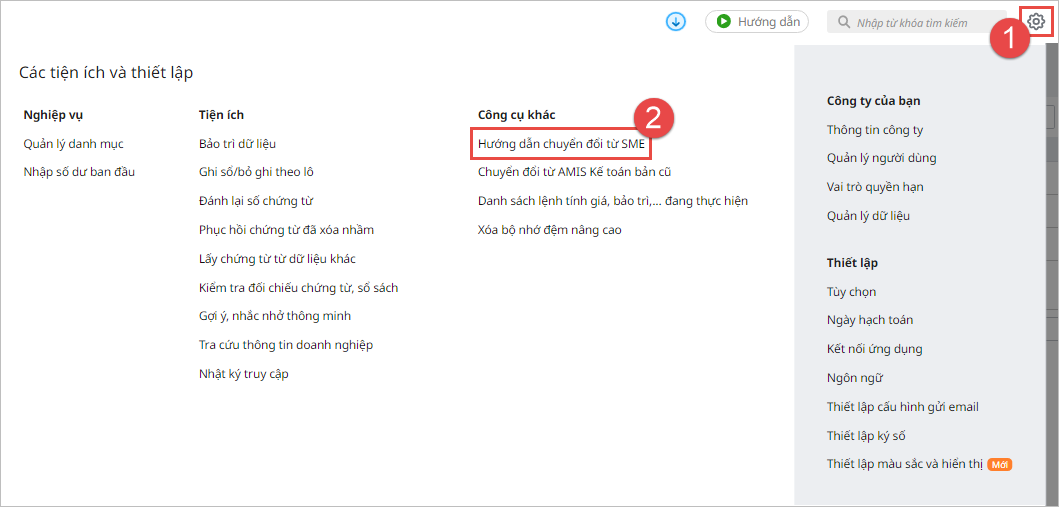

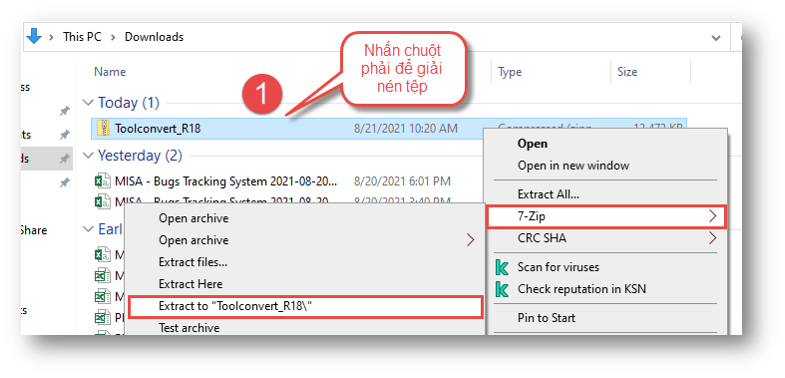
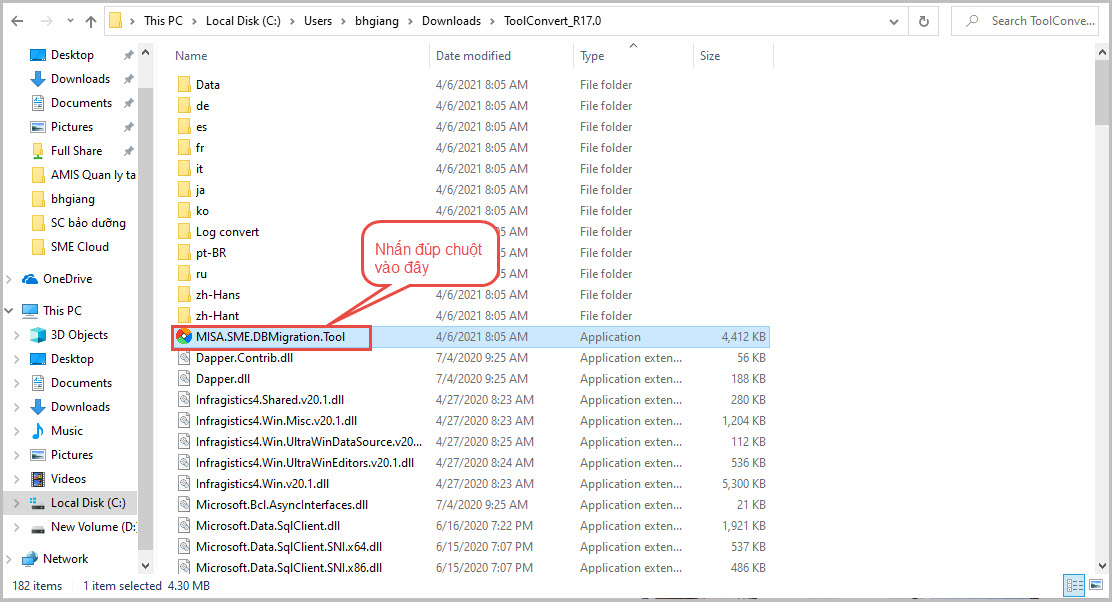
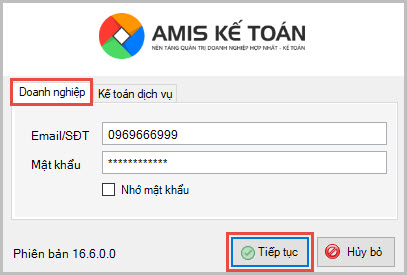
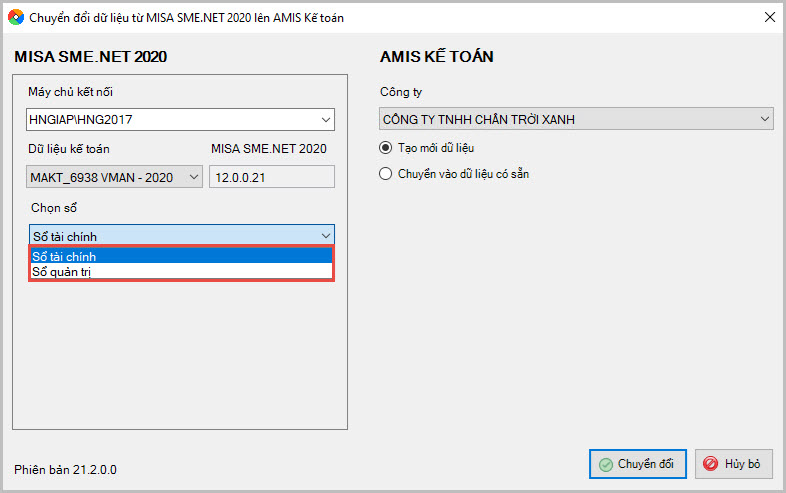
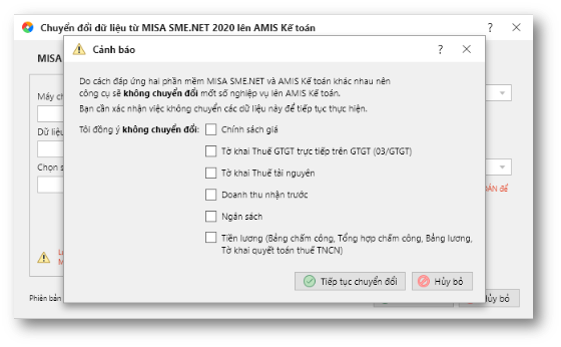
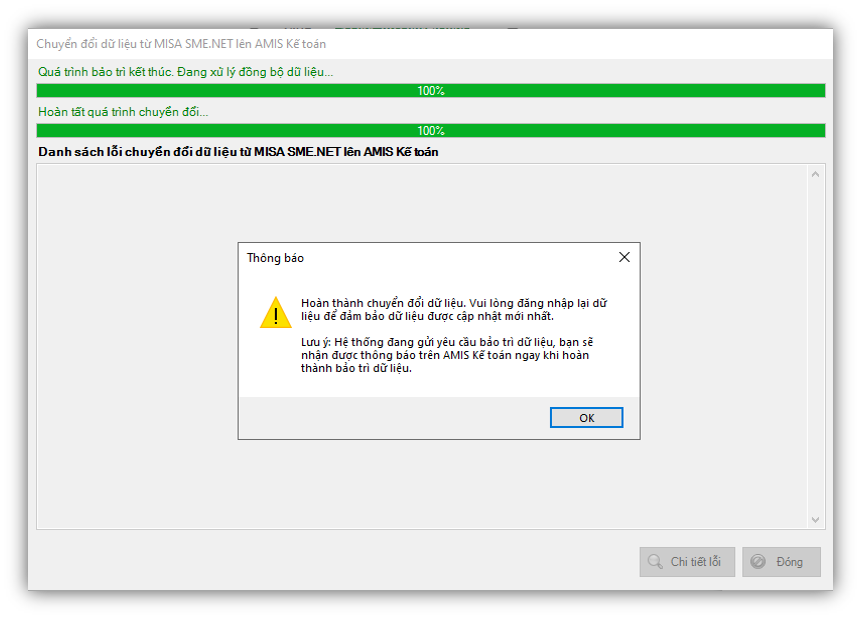
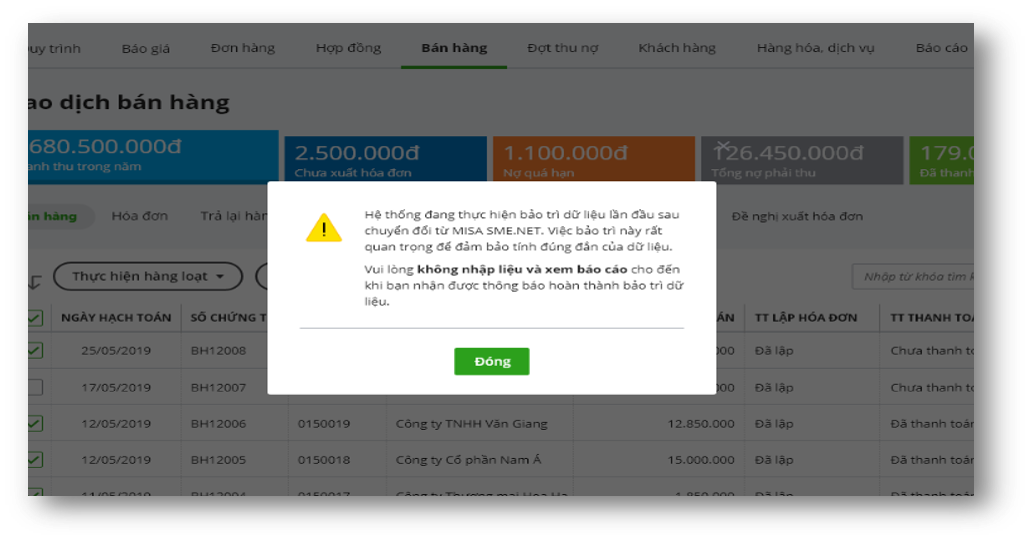
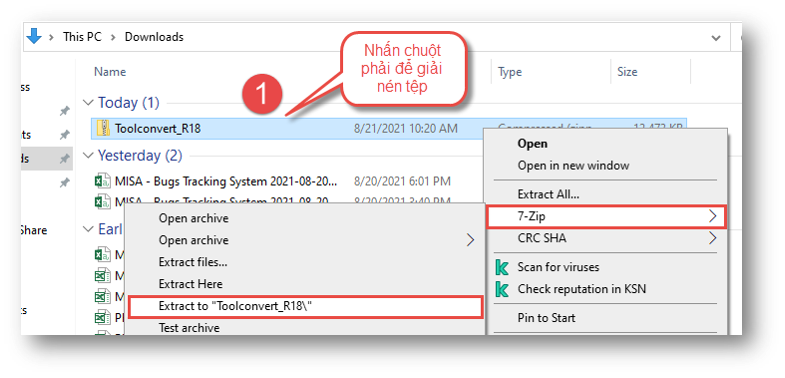
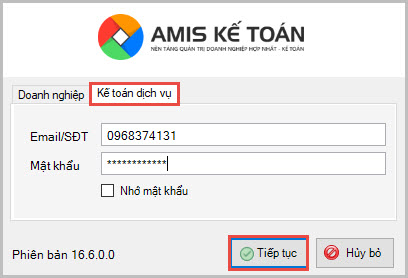
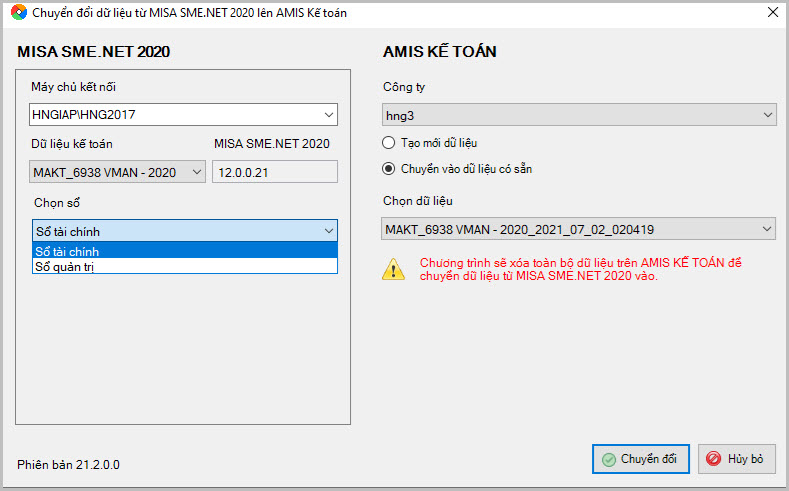
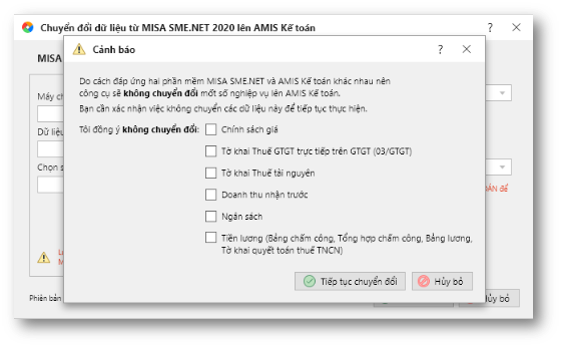
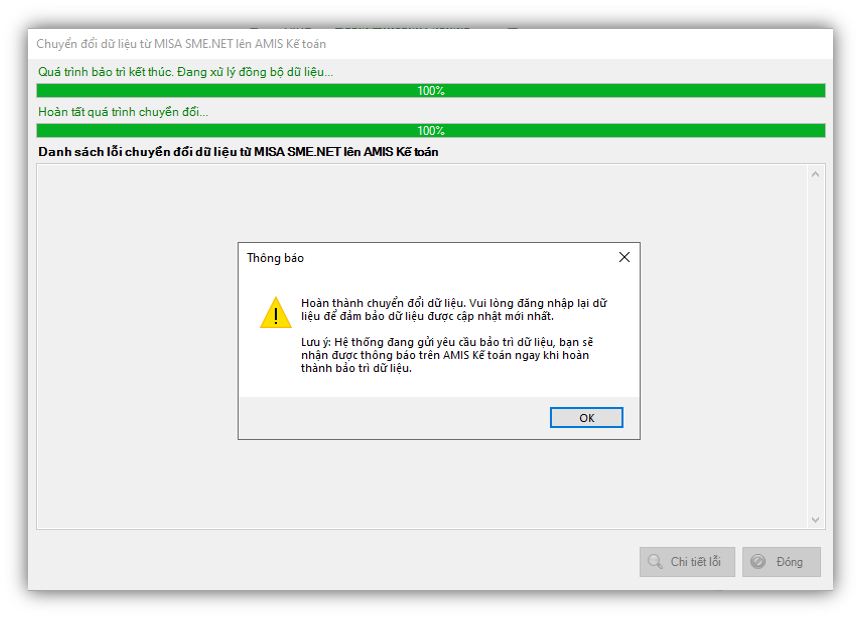
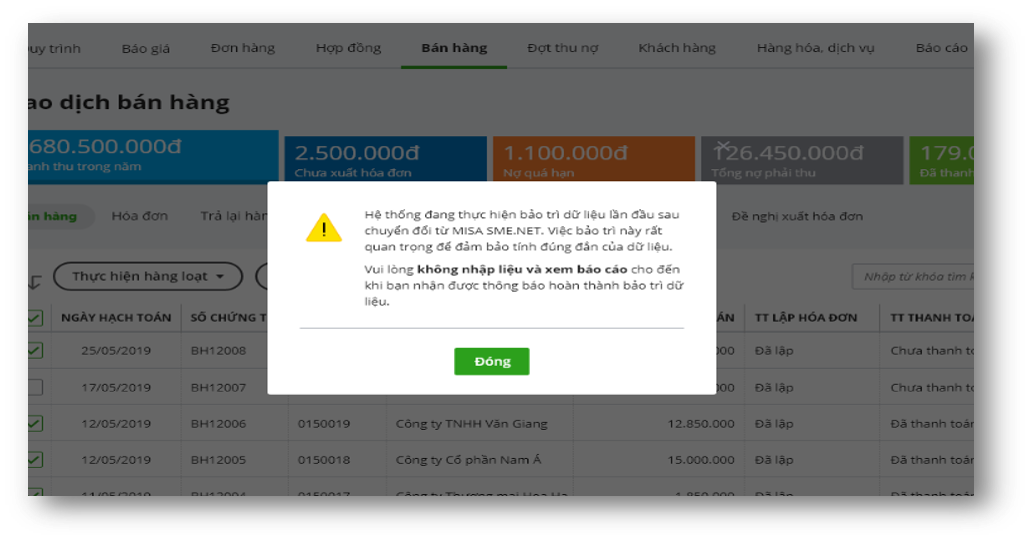







 024 3795 9595
024 3795 9595 https://www.misa.vn/
https://www.misa.vn/




